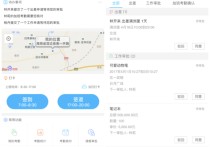Excel隐藏列的三种方法
在Excel中,你可以使用以下三种方法来隐藏列:
本文文章目录
1. 使用鼠标手动隐藏列: - 打开Excel工作簿,并定位到包含你想隐藏列的工作表。 - 单击列标题字母,以选择整列。例如,如果你想隐藏列A,只需单击"A"列的标题。 - 右键单击选定的列标题,然后选择 "隐藏"。这将隐藏你选定的列,使其不再可见。 - 要取消隐藏列,可以再次单击标题字母,右键单击,然后选择 "取消隐藏"。

2. 使用快捷键隐藏列: - 打开Excel工作簿,并定位到包含你想隐藏列的工作表。 - 选择你要隐藏的列,可以按住Shift键并用鼠标点击多个列的标题字母,或者只点击一个列的标题字母。 - 使用快捷键 "Ctrl + 0"(数字零)来隐藏所选列。这个快捷键将隐藏选定的列。
3. 使用列宽设置隐藏列: - 打开Excel工作簿,并定位到包含你想隐藏列的工作表。 - 右键单击列标题字母,然后选择 "列宽"。 - 在 "列宽" 对话框中,将列宽设置为0(零)或任何你认为足够小的值。这将会使列宽变得极小,从而隐藏了该列。 - 单击 "确定" 以应用列宽设置。这将隐藏所选列。
请注意,无论哪种方法,你可以使用类似的步骤来取消隐藏列。要取消隐藏列,只需选择包含隐藏列的相邻列,然后使用上述方法之一取消隐藏。
总结:
这些方法都可以帮助你根据需要在Excel工作表中隐藏列,以便更好地管理和分析数据。